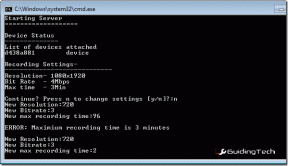Javítás Memóriaprobléma van a számítógépén
Vegyes Cikkek / / November 28, 2021
Memóriaproblémák számítógépének javítása: Ha a „MEMORY_MANAGEMENT” hibaüzenettel a Kék képernyővel (BSOD) néz szembe, akkor számítógépének memóriaproblémája van, amelyet a lehető leghamarabb diagnosztizálni kell. Ha a Windows Memóriadiagnosztikai eszközt is futtatja, akkor valószínűleg a következő hibaüzenetet küldi vissza: „A számítógépén a memóriaproblémák, A memóriaproblémák a számítógép információvesztését vagy működésének leállását okozhatják, lépjen kapcsolatba a rendszerrel gyártó."
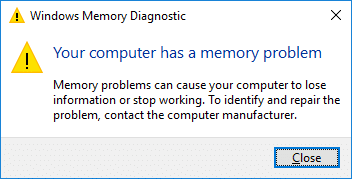
A fenti hiba nem jelenti azt, hogy szükségszerűen valami baj van a RAM-mal, de a mögöttes probléma az illesztőprogramokkal is összefügghet, ezért a probléma diagnosztizálása nélkül ne cserélje ki a RAM-ot. Tehát időveszteség nélkül nézzük meg, hogyan lehet ténylegesen kijavítani a számítógép memóriaproblémáját az alábbi hibaelhárítási útmutató segítségével.
Jegyzet: Győződjön meg róla, hogy nem túlhajtja a számítógépet, ha igen, majd állítsa le.
Tartalom
- Javítás Memóriaprobléma van a számítógépén
- 1. módszer: Futtassa a Windows memóriadiagnosztikát
- 2. módszer: Futtassa a Memtest86+ programot
- 3. módszer: Futtassa az illesztőprogram-ellenőrzőt
- 4. módszer: Hajtsa végre a rendszer-visszaállítást
- 5. módszer: Frissítse a BIOS-t
- 6. módszer: BSOD hiba elhárítása
- 7. módszer: Futtassa a CCleanert és a Malwarebytes programot
- 8. módszer: Ellenőrizze, hogy a memórianyílások nem sérültek-e
Javítás Memóriaprobléma van a számítógépén
Menj biztosra, hogy hozzon létre egy visszaállítási pontot hátha valami elromlik.
1. módszer: Futtassa a Windows memóriadiagnosztikát
1. Írja be a memória szót a Windows keresősávjába, és válassza a „Windows memória diagnosztika.“
2. A megjelenő lehetőségek közül válassza a „Indítsa újra most, és ellenőrizze a problémákat.“

3. Ezt követően a Windows újraindul, hogy ellenőrizze az esetleges RAM-hibákat, és remélhetőleg meg is fog Javítás Memóriaprobléma van a számítógépén.
4. A változtatások mentéséhez indítsa újra a számítógépet.
2. módszer: Futtassa a Memtest86+ programot
1. Csatlakoztasson egy USB flash meghajtót a rendszerhez.
2. Töltse le és telepítse ablakok Memtest86 Automatikus telepítő az USB kulcshoz.
3. Kattintson a jobb gombbal az imént letöltött képfájlra, és válassza a „Kicsomagolás ide" választási lehetőség.
4. A kicsomagolás után nyissa meg a mappát, és futtassa a Memtest86+ USB telepítő.
5. Válassza ki a csatlakoztatott USB-meghajtót a MemTest86 szoftver égetéséhez (ez formázza az USB-meghajtót).

6. Ha a fenti folyamat befejeződött, csatlakoztassa az USB-t a számítógéphez, amelyen a „A számítógép memóriaproblémája van” hiba.
7. Indítsa újra a számítógépet, és győződjön meg arról, hogy az USB flash meghajtóról történő indítás van kiválasztva.
8. A Memtest86 megkezdi a memóriasérülések tesztelését a rendszerben.

9. Ha minden teszten megfelelt, biztos lehet benne, hogy a memóriája megfelelően működik.
10.Ha néhány lépés sikertelen volt, akkor Memtest86 memóriasérülést talál, ami azt jelenti, hogy „A számítógépnek memóriaproblémája van” hiba a rossz/sérült memória miatt van.
11.Annak érdekében Javítás Memóriaprobléma van a számítógépén, ki kell cserélnie a RAM-ot, ha rossz memória szektorokat talál.
3. módszer: Futtassa az illesztőprogram-ellenőrzőt
Ez a módszer csak akkor hasznos, ha normál módon, nem csökkentett módban tud bejelentkezni a Windowsba. Következő, győződjön meg róla hozzon létre egy rendszer-visszaállítási pontot.

Fuss Illesztőprogram-ellenőrző sorrendben Javítás Memóriaprobléma van a számítógépén. Ez kiküszöböli az ütköző illesztőprogram-problémákat, amelyek miatt ez a hiba előfordulhat.
4. módszer: Hajtsa végre a rendszer-visszaállítást
1. Nyomja meg a Windows Key + R billentyűket, és írja besysdm.cpl”, majd nyomja meg az Enter billentyűt.

2.Válassza ki Rendszervédelem fület, és válasszon Rendszer-visszaállítás.

3. Kattintson a Tovább gombra, és válassza ki a kívántat Rendszer-visszaállítási pont.

4. Kövesse a képernyőn megjelenő utasításokat a rendszer-visszaállítás befejezéséhez.
5. Újraindítás után lehet, hogy képes lesz rá Javítás Memóriaprobléma van a számítógépén.
5. módszer: Frissítse a BIOS-t
A BIOS frissítése kritikus feladat, és ha valami elromlik, az súlyosan károsíthatja a rendszert, ezért szakértői felügyelet javasolt.
1.Az első lépés a BIOS-verzió azonosítása, ehhez nyomja meg a gombot Windows billentyű + R majd írja be, hogy "msinfo32” (idézőjelek nélkül), és nyomja meg az Enter billentyűt a Rendszerinformációk megnyitásához.

2.Egyszer a Rendszer információ megnyílik az ablak, keresse meg a BIOS verzióját/dátumát, majd jegyezze fel a gyártót és a BIOS verzióját.

3. Következő lépésként keresse fel a gyártó webhelyét, ahol például az én esetemben a Dellről van szó, ezért megyek Dell weboldal majd beírom a számítógépem sorozatszámát, vagy rákattintok az automatikus felismerés lehetőségre.
4. Most az illesztőprogramok listájából rákattintok a BIOS-ra, és letöltöm az ajánlott frissítést.
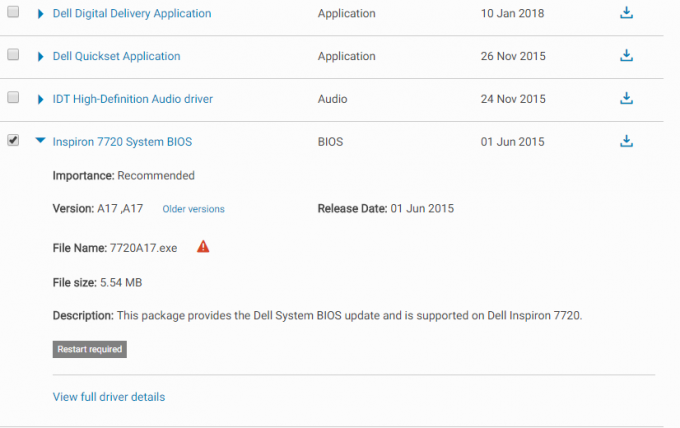
Jegyzet: Ne kapcsolja ki a számítógépet, és ne húzza ki az áramforrást a BIOS frissítése közben, mert ezzel kárt tehet a számítógépében. A frissítés során a számítógép újraindul, és rövid időre fekete képernyő jelenik meg.
5. A fájl letöltése után egyszerűen kattintson duplán az Exe fájlra a futtatásához.
6. Végül frissítette a BIOS-t, és ez is előfordulhatJavítás Memóriaprobléma van a számítógépén.
6. módszer: BSOD hiba elhárítása
1. Töltse le a BlueScreenView-t innen itt.
2. Bontsa ki vagy telepítse a szoftvert a Windows architektúrájának megfelelően, és kattintson rá duplán az alkalmazás futtatásához.
3. Válassza ki a lehetőséget MEMORY_MANAGEMENT (Hibaellenőrző karakterlánc) és keresse meg a „sofőr okozta”.
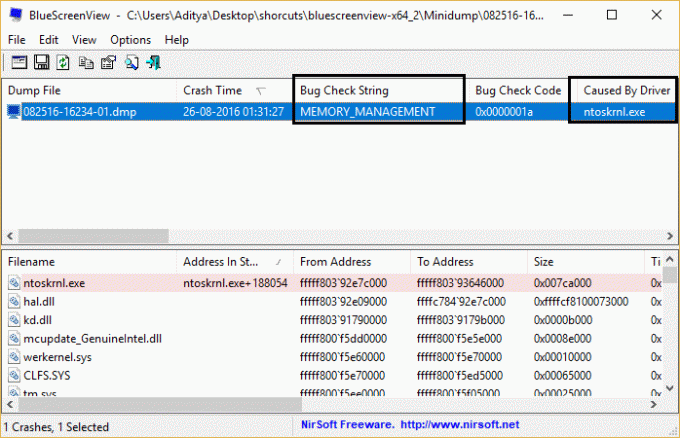
4. A Google keressen a problémát okozó szoftverre vagy illesztőprogramra, és javítsa ki a kiváltó okot.
7. módszer: Futtassa a CCleanert és a Malwarebytes programot
1. Töltse le és telepítse CCleaner & Malwarebytes.
2.Futtassa a Malwarebytes-t és hagyja, hogy átvizsgálja a rendszert káros fájlok után kutatva.
3. Ha rosszindulatú programot talál, automatikusan eltávolítja azokat.
4. Most pedig fuss CCleaner és a „Tisztító” részben, a Windows fül alatt javasoljuk, hogy ellenőrizze a következő tisztítandó beállításokat:

5. Miután meggyőződött a megfelelő pontok ellenőrzéséről, egyszerűen kattintson Run Cleaner, és hagyja, hogy a CCleaner fusson.
6. A rendszer további tisztításához válassza a Registry fület, és győződjön meg arról, hogy a következők be vannak jelölve:

7. Válassza a Probléma keresése lehetőséget, és engedélyezze a CCleaner számára a vizsgálatot, majd kattintson a gombra Kiválasztott hibák javítása.
8. Amikor a CCleaner megkérdezi,Biztonsági másolatot szeretne készíteni a rendszerleíró adatbázis módosításairól?” válassza az Igen lehetőséget.
9. Ha a biztonsági mentés befejeződött, válassza a Fix All Selected Issues (Összes kiválasztott probléma javítása) lehetőséget.
10. Indítsa újra a számítógépet a módosítások mentéséhez, és ellenőrizze, hogy képes-e rá Javítás Memóriaprobléma van a számítógépén.
8. módszer: Ellenőrizze, hogy a memórianyílások nem sérültek-e
Jegyzet: Ehhez ki kell nyitnia laptopját vagy számítógépét, amely esetenként érvényteleníti a garanciát, ezért jobb, ha elviszi a laptopot egy javításba vagy szervizbe. Ha nem tudja, mit csinál, szakértői felügyelet javasolt.
Ha két RAM-nyílása van, távolítsa el mindkét RAM-ot, tisztítsa meg a nyílást, majd helyezze be a RAM-ot csak az egyik nyílásba, és ellenőrizze, hogy a probléma megoldódott-e. Ha nem, akkor ismételje meg ugyanezt egy másik slottal, és nézze meg, hogy ez segít-e a probléma megoldásában.
Ha továbbra is a MEMORY_MANAGEMENT hibával szembesül, cserélje ki a RAM-ot egy újra, amely biztosan megoldja a problémát.
Neked ajánlott:
- Javítsa ki a billentyűzeten beírt számokat betűk helyett
- Az 52-es USB-hibakód javítása A Windows nem tudja ellenőrizni a digitális aláírást
- Hogyan lehet javítani az USB-meghajtót, amely nem jeleníti meg a fájlokat és mappákat
- Javítsa ki a 0x80080005 számú Windows Update hibát
Ez az, ami sikeresen megvan Javítás Memóriaprobléma van a számítógépén hiba, de ha továbbra is kérdései vannak ezzel a bejegyzéssel kapcsolatban, kérdezze meg őket a megjegyzés részben.